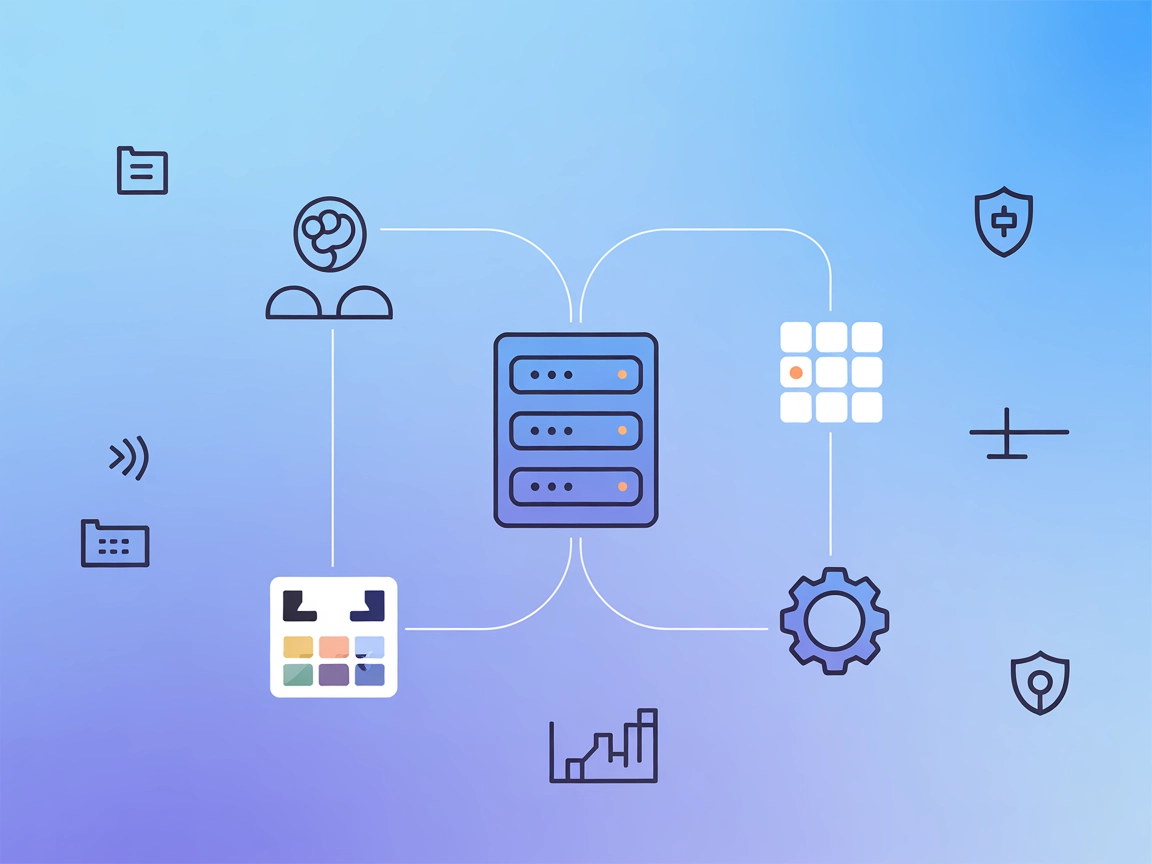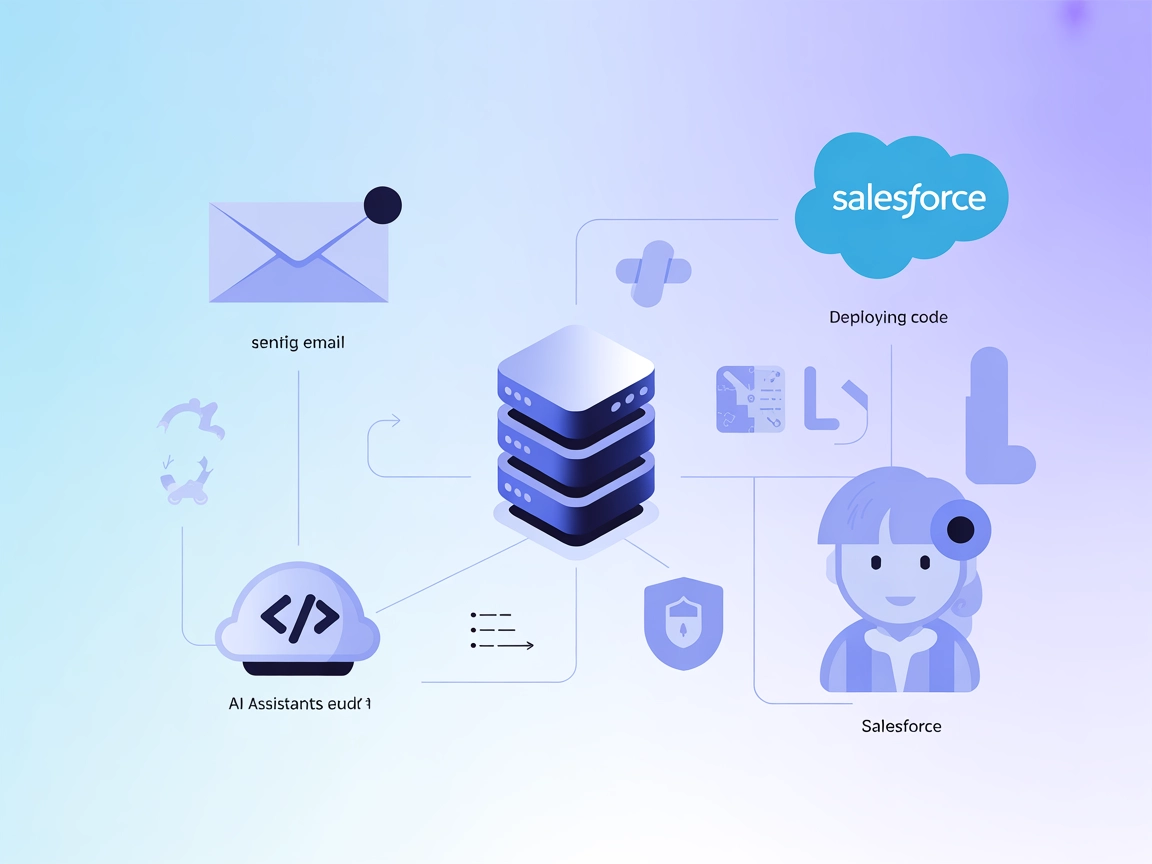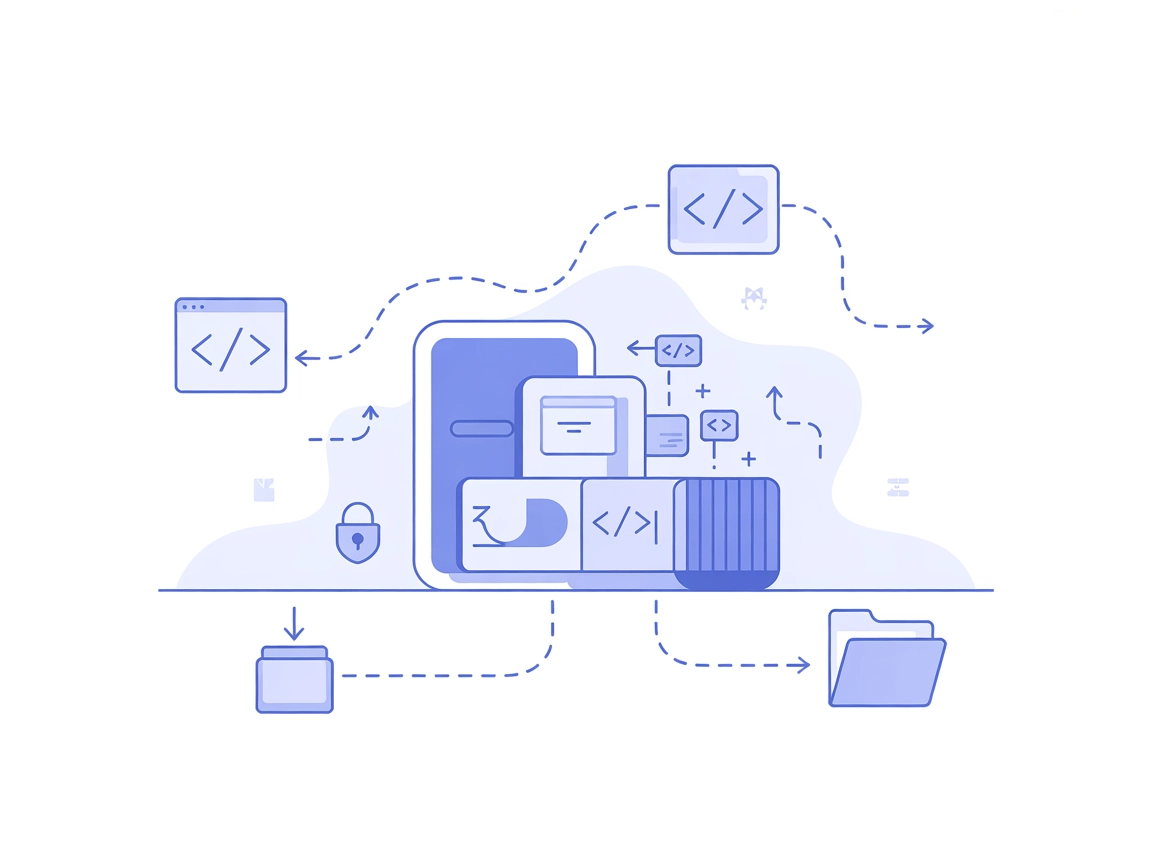Servidor MCP do Xcode
Integre automação por IA em seus fluxos de trabalho do Xcode. O Servidor MCP do Xcode permite automatizar configuração de projetos, builds, testes, gerenciamento de dependências e controle de simulador para um desenvolvimento iOS/macOS mais rápido e confiável.
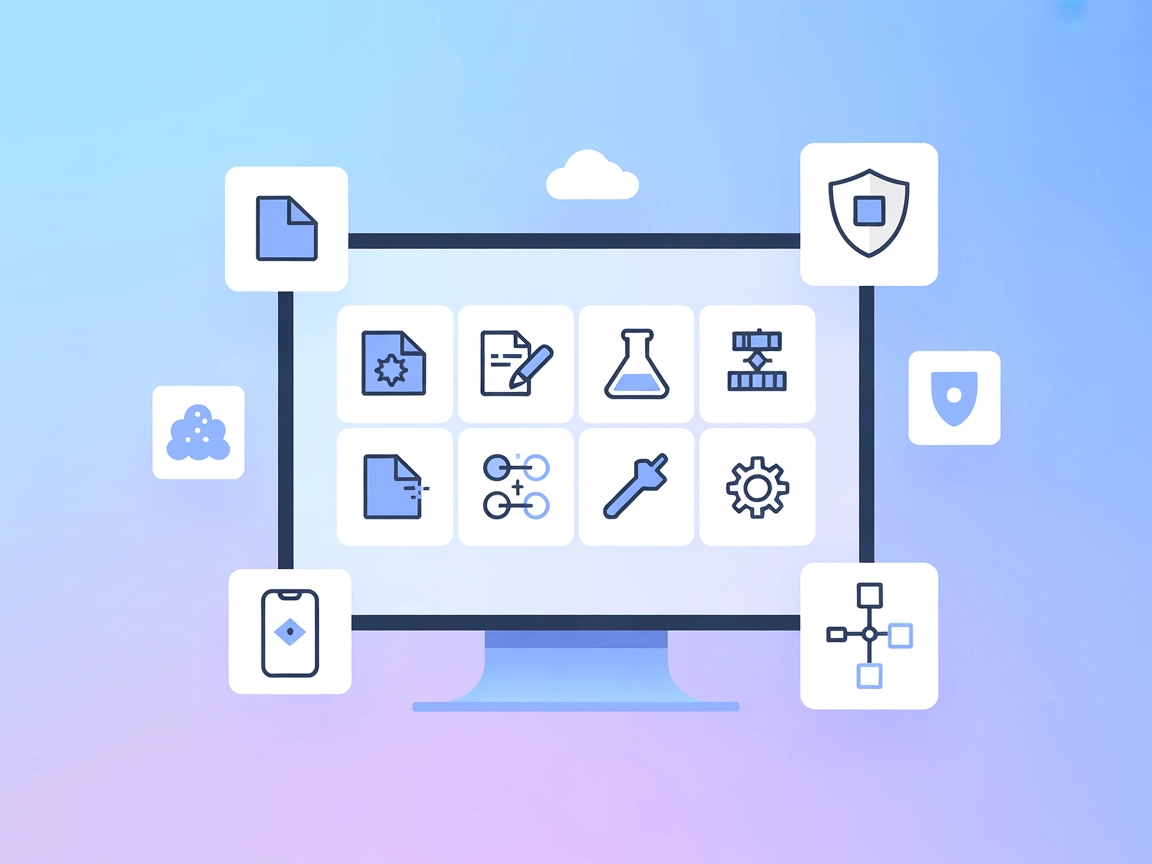
O que faz o “Servidor MCP do Xcode”?
O Servidor MCP do Xcode (Model Context Protocol) é uma ferramenta especializada projetada para conectar assistentes de IA ao ambiente de desenvolvimento Xcode. Ao expor um amplo conjunto de operações relacionadas ao Xcode através de um protocolo padronizado, ele permite que agentes de IA gerenciem projetos, automatizem operações de arquivos, controlem simuladores iOS e interajam com diversas dependências de projeto e ferramentas de build. Essa integração profunda simplifica fluxos de trabalho de desenvolvimento, permitindo que tarefas como build, teste, análise de código, gerenciamento de dependências (CocoaPods e Swift Package Manager) e controle de simulador sejam executadas programaticamente ou via assistentes inteligentes. O servidor é especialmente valioso para automatização de tarefas repetitivas, melhoria da qualidade do código e aceleração do desenvolvimento de projetos iOS/macOS, tornando recursos avançados do Xcode acessíveis por linguagem natural ou interfaces orientadas por IA.
Lista de Prompts
Nenhum template de prompt é mencionado nos arquivos do repositório ou documentação disponíveis.
Lista de Recursos
Nenhum recurso explícito (conforme definido por MCP) está listado nos arquivos do repositório ou documentação disponíveis.
Lista de Ferramentas
Ferramentas de Gerenciamento de Projetos
- Definir projetos ativos e recuperar informações de projeto.
- Criar novos projetos Xcode a partir de templates (ex.: iOS, macOS).
- Adicionar arquivos a projetos com especificação de target/grupo.
- Analisar documentos de workspaces e listar schemes.
Operações de Arquivo
- Ler e escrever arquivos (com suporte a codificação).
- Manipular arquivos binários via base64.
- Buscar texto usando padrões/regex.
- Verificar existência de arquivos e metadados.
- Criar diretórios automaticamente.
Build & Testes
- Fazer build de projetos com opções customizadas.
- Executar testes e reportar falhas.
- Analisar código em busca de problemas.
- Limpar diretórios de build.
- Arquivar projetos para distribuição.
Integração CocoaPods
- Inicializar, instalar, atualizar e gerenciar pods.
- Adicionar/remover dependências de pods.
- Executar comandos arbitrários do pod.
Swift Package Manager
- Gerenciar pacotes Swift e dependências.
- Atualizar/resolver pacotes.
- Gerar documentação.
- Buildar e testar pacotes.
Ferramentas do Simulador iOS
- Listar, inicializar, desligar simuladores.
- Instalar e lançar apps.
- Tirar screenshots/gravar vídeos.
- Gerenciar configurações do simulador.
Utilitários Xcode
- Executar comandos Xcode via
xcrun. - Compilar catálogos de assets.
- Gerar conjuntos de ícones de apps.
- Traçar performance de apps.
- Exportar/validar arquivos para App Store.
- Alternar entre versões do Xcode.
- Executar comandos Xcode via
Casos de Uso deste Servidor MCP
Configuração Automatizada de Projetos
Agentes de IA podem criar e configurar rapidamente novos projetos Xcode, preparar gerenciadores de dependências como CocoaPods ou Swift Package Manager e estruturar diretórios, reduzindo significativamente o esforço manual na inicialização de projetos.Integração Contínua e Testes
Automatize fluxos de build, teste e análise para projetos iOS/macOS. Rotinas orientadas por IA podem acionar builds, executar testes e reportar falhas ou problemas de código, facilitando pipelines robustos de CI/CD diretamente de chats ou scripts.Gerenciamento e Teste de Simuladores
Controle programaticamente simuladores iOS para testes automatizados de UI, instalação de apps e captura de screenshots/vídeos, ampliando a cobertura e confiabilidade dos testes de apps mobile.Gerenciamento de Dependências
Otimize a adição, remoção e atualização de bibliotecas de terceiros usando CocoaPods ou Swift Package Manager, garantindo projetos atualizados e compatíveis com intervenção manual mínima.Utilitários de Assets e Build
Automatize compilação de assets, geração de ícones e gestão de artefatos de build (incluindo arquivamento e exportação para submissão à App Store), aumentando a eficiência e reduzindo riscos de erros manuais.
Como configurar
Windsurf
- Certifique-se de ter o macOS, Xcode (14.0+), Node.js (16+) e npm instalados.
- Baixe ou clone o repositório
xcode-mcp-server. - Execute o script de instalação:
chmod +x setup.sh ./setup.sh - Edite o arquivo de configuração do Windsurf para adicionar o servidor MCP:
{ "mcpServers": { "xcode-mcp": { "command": "npx", "args": ["@xcode/mcp-server@latest"] } } } - Salve a configuração e reinicie o Windsurf. Verifique a disponibilidade das ferramentas MCP do Xcode.
Claude
- Instale os pré-requisitos (macOS, Xcode, Node.js, npm).
- Clone o repositório e execute o script de instalação conforme acima.
- Localize o arquivo de configuração MCP do Claude.
- Adicione o servidor MCP do Xcode:
{ "mcpServers": { "xcode-mcp": { "command": "npx", "args": ["@xcode/mcp-server@latest"] } } } - Salve e reinicie o Claude. Confirme a configuração via listagem de ferramentas.
Cursor
- Certifique-se que todas as dependências estejam instaladas.
- Clone o repositório e execute o script de instalação.
- Abra o arquivo de configuração MCP do Cursor.
- Adicione o seguinte em
mcpServers:{ "mcpServers": { "xcode-mcp": { "command": "npx", "args": ["@xcode/mcp-server@latest"] } } } - Salve e reinicie o Cursor, então verifique se o servidor está ativo.
Cline
- Configure os pré-requisitos e execute o script de instalação.
- Edite o arquivo de configuração do servidor MCP do Cline.
- Insira a entrada do servidor MCP do Xcode:
{ "mcpServers": { "xcode-mcp": { "command": "npx", "args": ["@xcode/mcp-server@latest"] } } } - Salve as alterações e reinicie o Cline.
- Confirme se o servidor MCP do Xcode está operacional dentro do Cline.
Protegendo Chaves de API Usando Variáveis de Ambiente
- Coloque dados sensíveis (chaves de API, tokens) em um arquivo
.env. - Exemplo de uso do
.env:XCODE_MCP_API_KEY=your_api_key_here - Referencie as variáveis de ambiente na sua configuração:
{ "mcpServers": { "xcode-mcp": { "command": "npx", "args": ["@xcode/mcp-server@latest"], "env": { "XCODE_MCP_API_KEY": "${XCODE_MCP_API_KEY}" }, "inputs": { "projectBaseDir": "/Users/seunome/Projects" } } } }
Como usar este MCP em fluxos
Usando MCP no FlowHunt
Para integrar servidores MCP ao seu fluxo de trabalho FlowHunt, comece adicionando o componente MCP ao seu fluxo e conectando-o ao seu agente de IA:

Clique no componente MCP para abrir o painel de configuração. Na configuração do sistema MCP, insira os detalhes do seu servidor MCP usando este formato JSON:
{
"xcode-mcp": {
"transport": "streamable_http",
"url": "https://seudomcpserver.exemplo/caminhoparamcp/url"
}
}
Uma vez configurado, o agente de IA poderá usar este MCP como ferramenta com acesso a todas as suas funções e capacidades. Lembre-se de trocar “MCP-name” pelo nome real do seu servidor MCP (ex.: “xcode-mcp”) e substituir a URL pela URL do seu MCP.
Visão Geral
| Seção | Disponível | Detalhes/Notas |
|---|---|---|
| Visão Geral | ✅ | Abrange projeto, build, dependências e controle de simulador |
| Lista de Prompts | ⛔ | Nenhum template de prompt mencionado |
| Lista de Recursos | ⛔ | Nenhum recurso MCP explícito listado |
| Lista de Ferramentas | ✅ | Projeto, build, arquivo, dependência, simulador, utilitários |
| Proteção de Chaves de API | ✅ | Exemplo de uso de .env e JSON fornecido |
| Suporte a Sampling (menos relevante na avaliação) | ⛔ | Não mencionado |
Com base nas informações acima, o Servidor MCP do Xcode é altamente funcional para automação do Xcode, mas carece de documentação sobre templates de prompt, suporte explícito a recursos MCP e sampling/roots. Suas ferramentas de projeto/build e instruções de configuração claras são pontos positivos.
Pontuação MCP
| Possui uma LICENSE | ✅ (MIT) |
|---|---|
| Possui pelo menos uma ferramenta | ✅ |
| Número de Forks | 16 |
| Número de Estrelas | 262 |
No geral, eu daria nota 7 de 10 para este servidor MCP.
Ele oferece integração abrangente e ferramentas de automação para o Xcode, possui boa documentação de configuração e licença clara. Porém, faltam informações sobre templates de prompt, recursos MCP explícitos, roots e suporte a sampling, que são importantes para conformidade MCP completa e fluxos de trabalho avançados.
Perguntas frequentes
- O que é o Servidor MCP do Xcode?
O Servidor MCP do Xcode é uma ferramenta que conecta agentes de IA ao ambiente de desenvolvimento Xcode. Ele expõe operações de gerenciamento de projetos, build, testes, dependências e simulador do Xcode via um protocolo padronizado, permitindo automação e fluxos de trabalho orientados por IA para desenvolvimento iOS/macOS.
- Quais tarefas de desenvolvedor podem ser automatizadas com este servidor?
Você pode automatizar configuração de projetos, operações de arquivos, builds, testes, gerenciamento de dependências (CocoaPods, Swift Package Manager), controle do simulador iOS, compilação de assets e mais—otimizando tarefas repetitivas e viabilizando pipelines de integração contínua.
- Como gerencio com segurança chaves de API ou credenciais?
Armazene credenciais em um arquivo `.env` e referencie-as na configuração do seu servidor MCP usando variáveis de ambiente. Exemplo: XCODE_MCP_API_KEY=your_api_key_here, depois use "env": { "XCODE_MCP_API_KEY": "${XCODE_MCP_API_KEY}" } na sua configuração.
- O Servidor MCP do Xcode suporta templates de prompt ou recursos customizados?
Nenhum template de prompt ou recurso MCP explícito é atualmente fornecido na documentação. O foco está em expor as ferramentas e automações do Xcode via comandos padronizados.
- Quais são os principais casos de uso para este servidor MCP?
Principais casos de uso incluem configuração automatizada de projetos, build e testes CI/CD, gerenciamento do simulador iOS, atualizações de dependências e gerenciamento de assets—tudo acessível por assistentes de IA ou scripts integrados ao FlowHunt.
Experimente a Integração do Servidor MCP do Xcode do FlowHunt
Impulsione seu desenvolvimento iOS/macOS com automação de projetos, gestão de builds e controle de simulador alimentados por IA. Comece a usar o Servidor MCP do Xcode no FlowHunt agora!